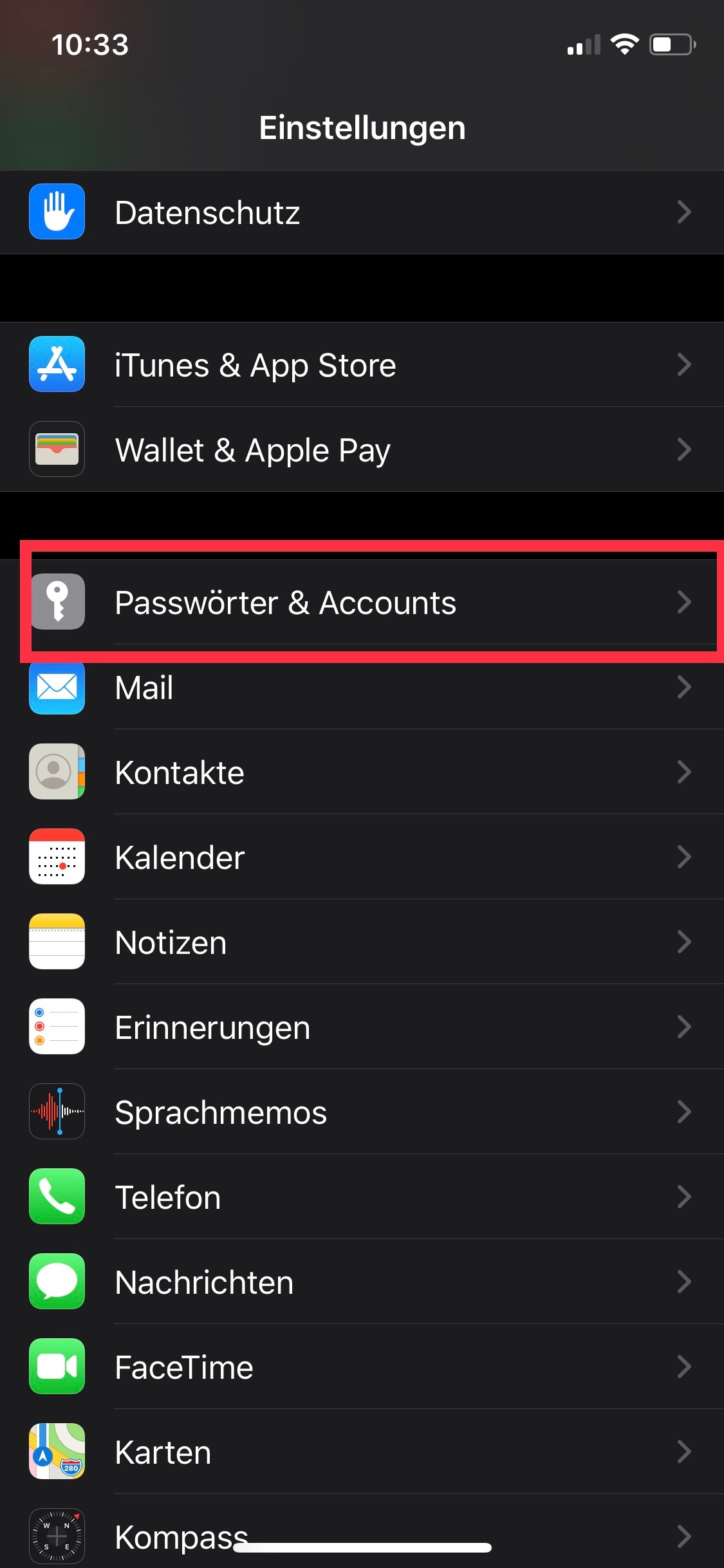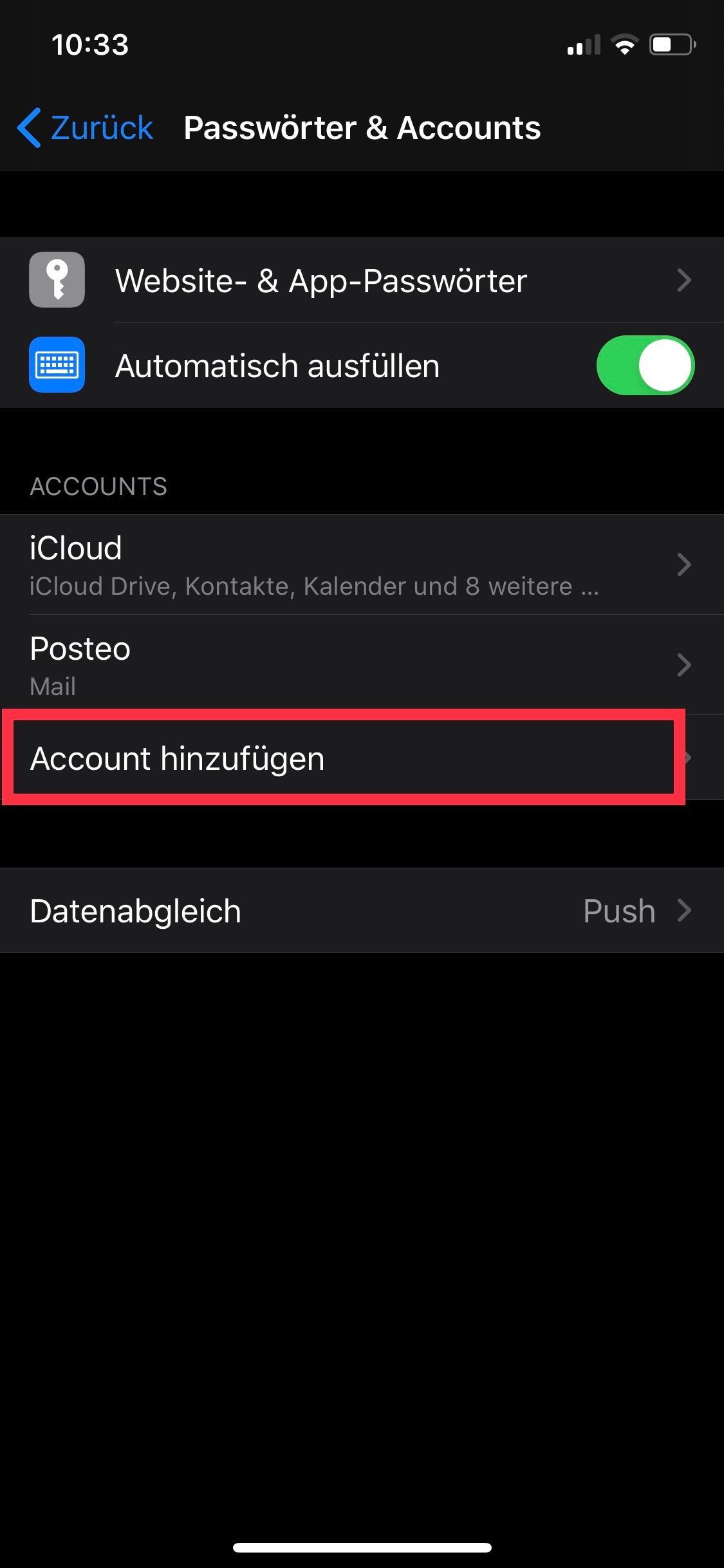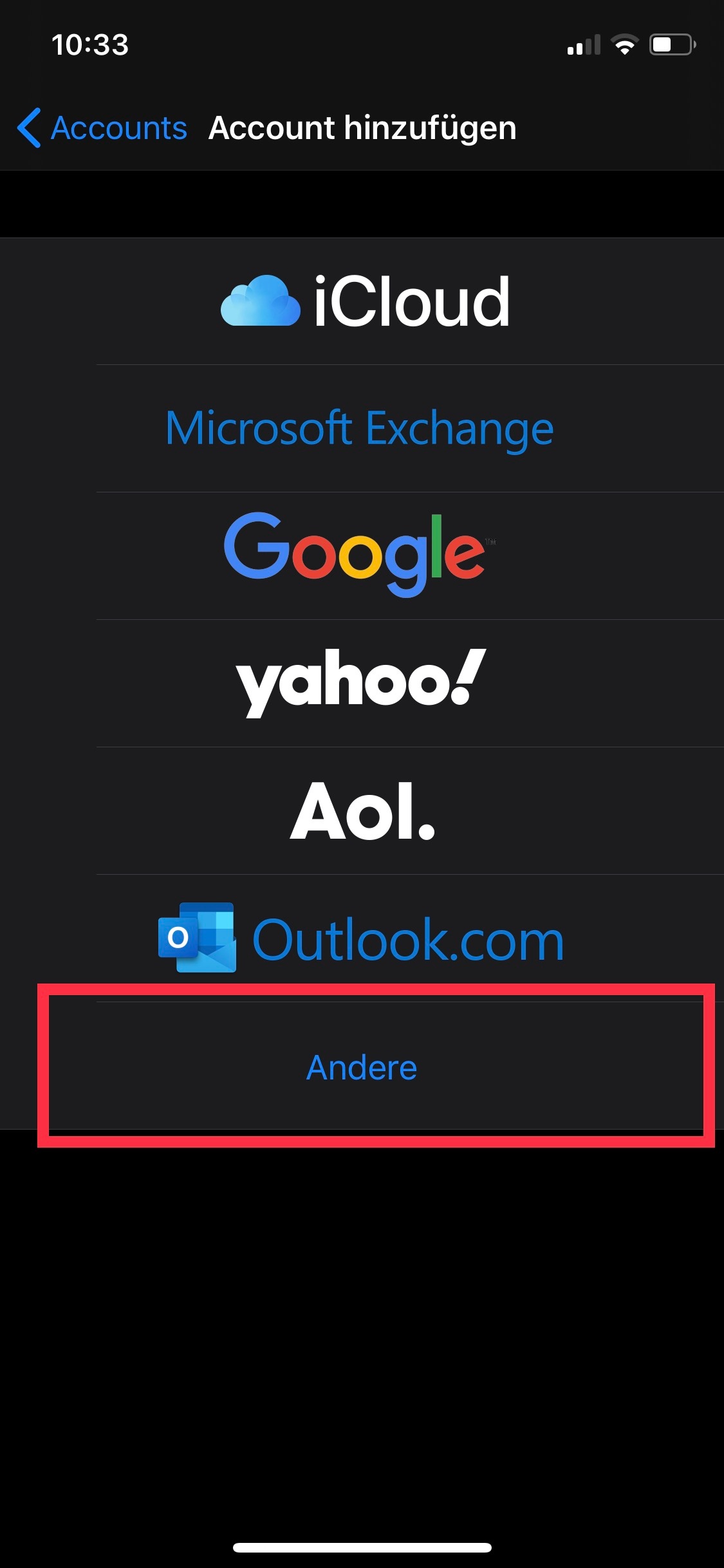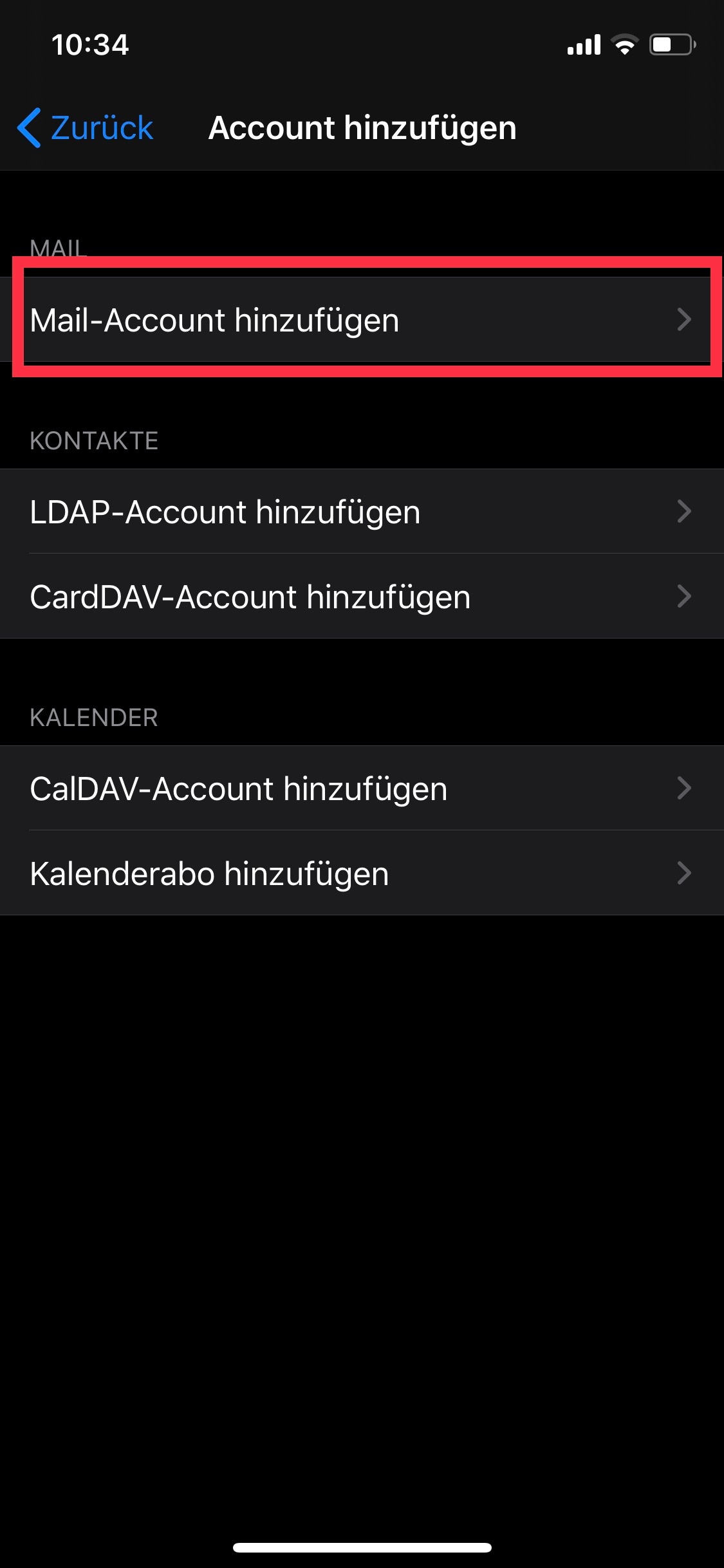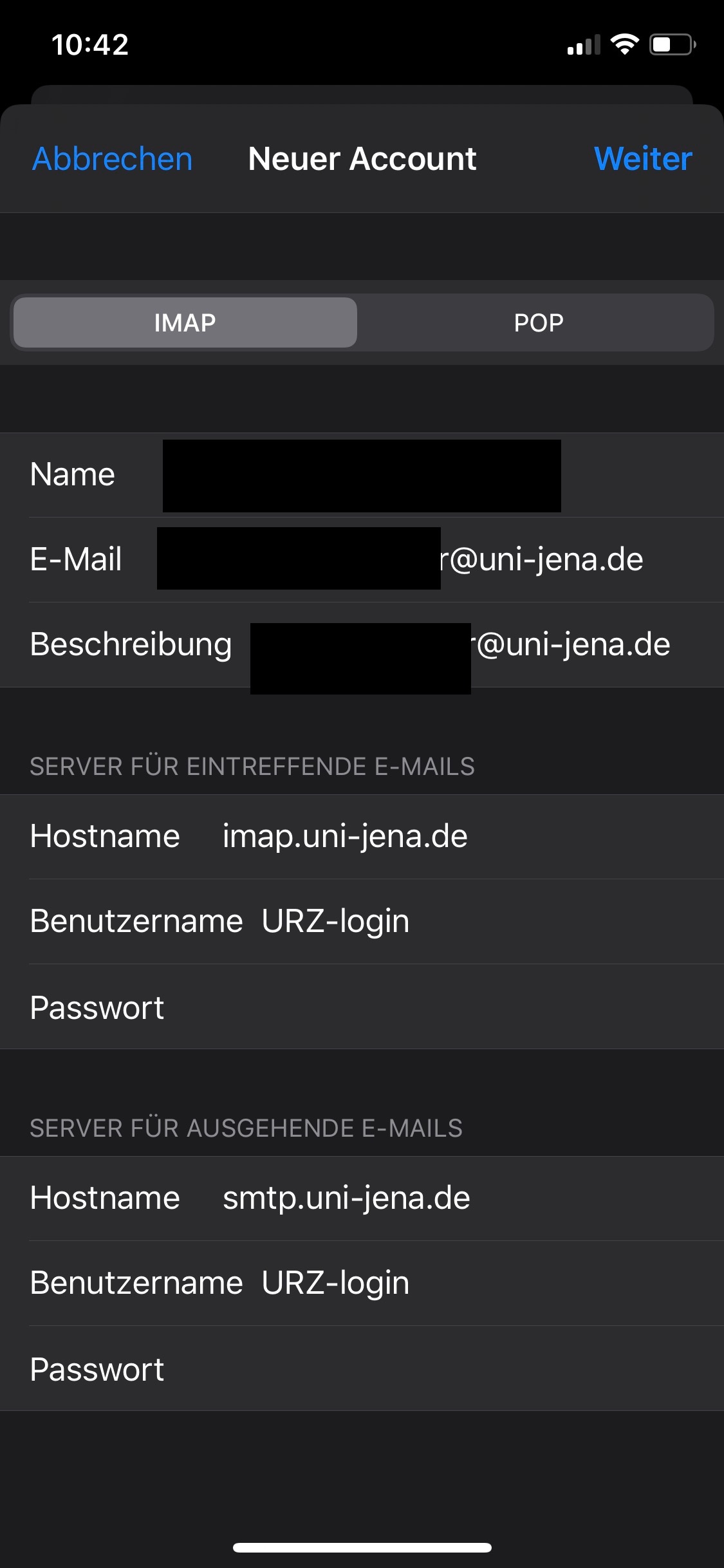ZusammenfassungEinbinden Ihrer Uni-Jena-Mailadresse in Ihr Apple Mail -Programm (Mac). |
Diese Anleitung richtet sich besonders an folgende Zielgruppen: -Nicht zutreffende Zielgruppen bitte löschen-
|
Voraussetzungen
- ein aktives Login der Universität Jena mit klassischem Horde Groupware Postfach
(https://webmail.uni-jena.de) - Internetverbindung
- Apple Gerät mit iOS oder iPadOS
Universitäts-Mailadresse Ihrem iOS-Gerät hinzufügen
Schritt 1: (IOS 12.x oder niedriger)
Im betreffenden Gerät Einstellungen öffnen und hier dann Passwörter & Accounts auswählen.
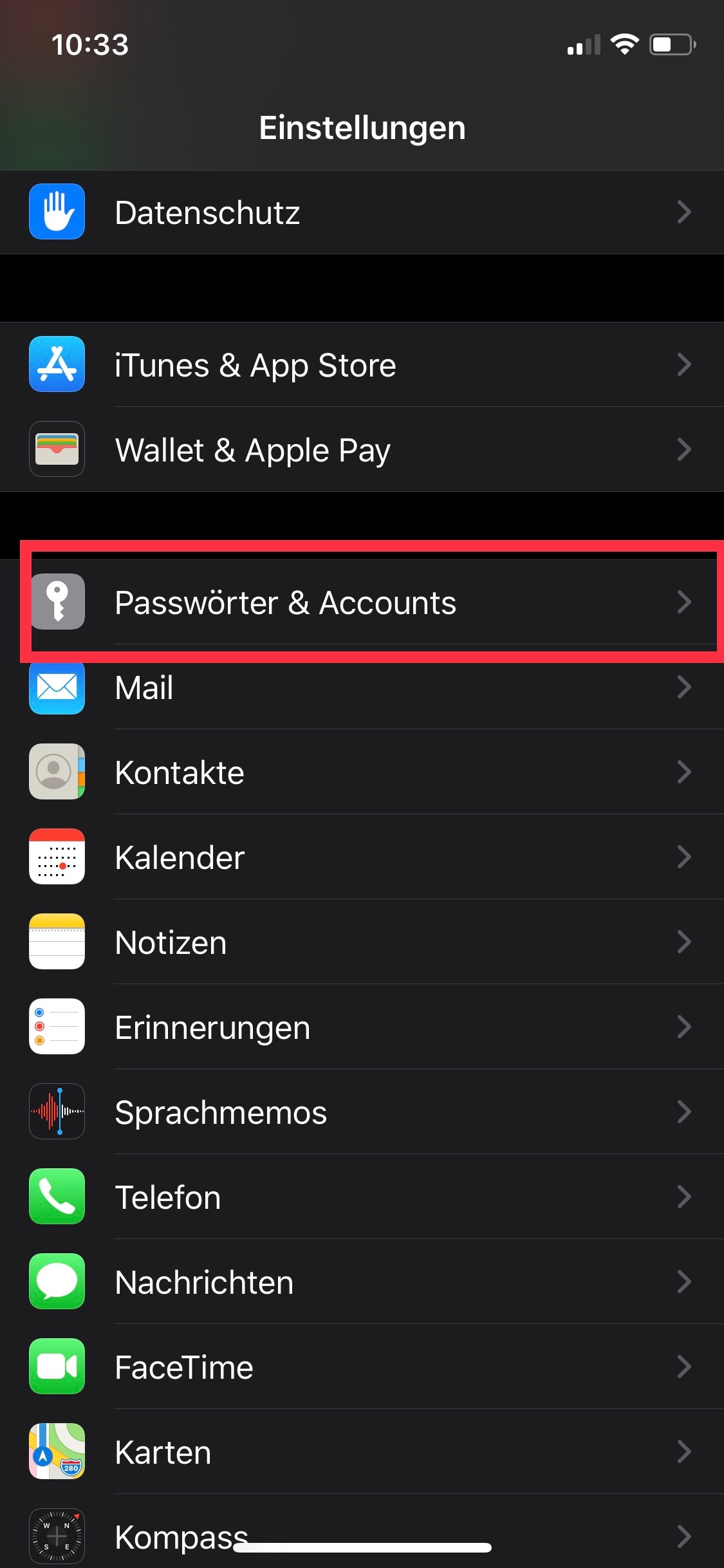
Im Untermenü Accounts, "Account hinzufügen" auswählen.
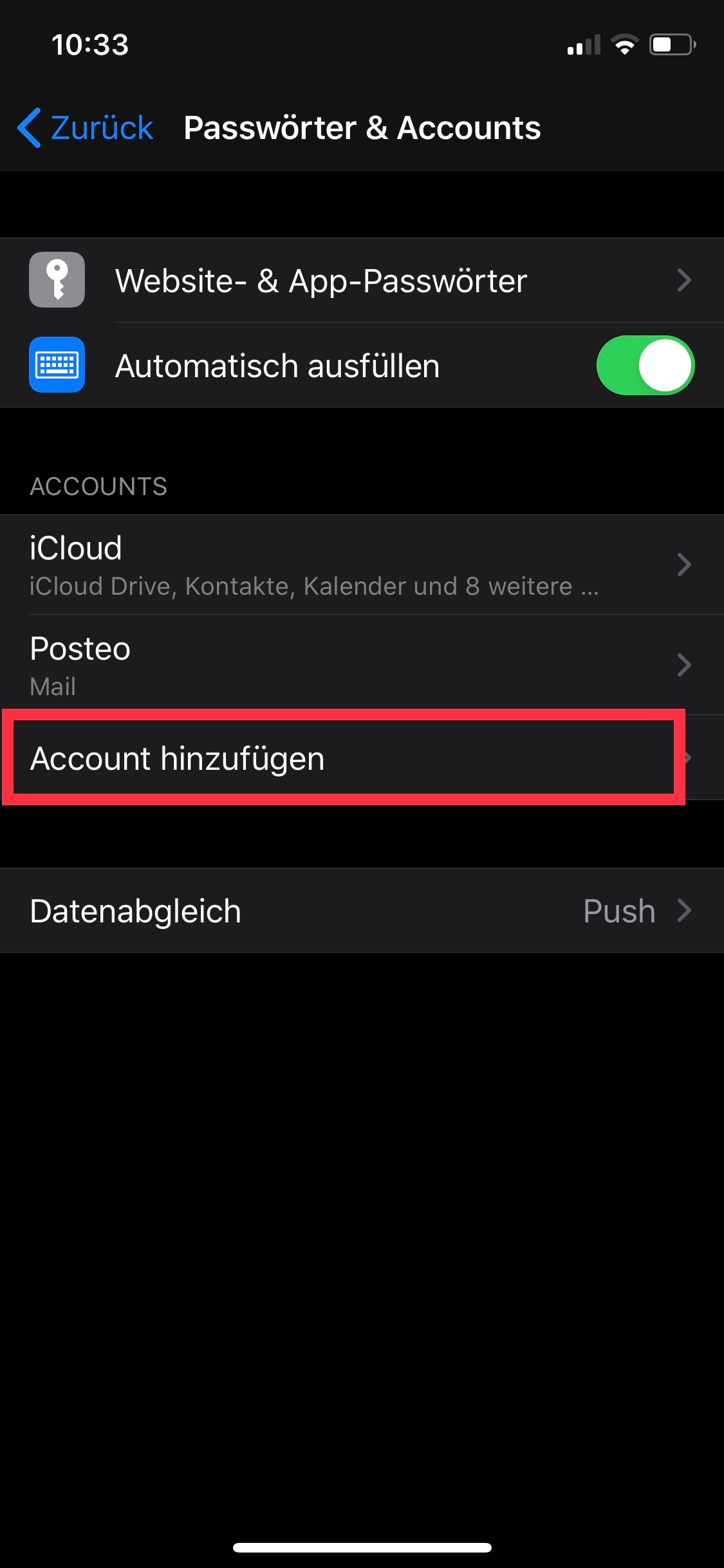
Gehe zu Schritt 2.
(IOS 13.x oder höher)
Im betreffenden Gerät Einstellungen öffnen und hier dann Mail auswählen.
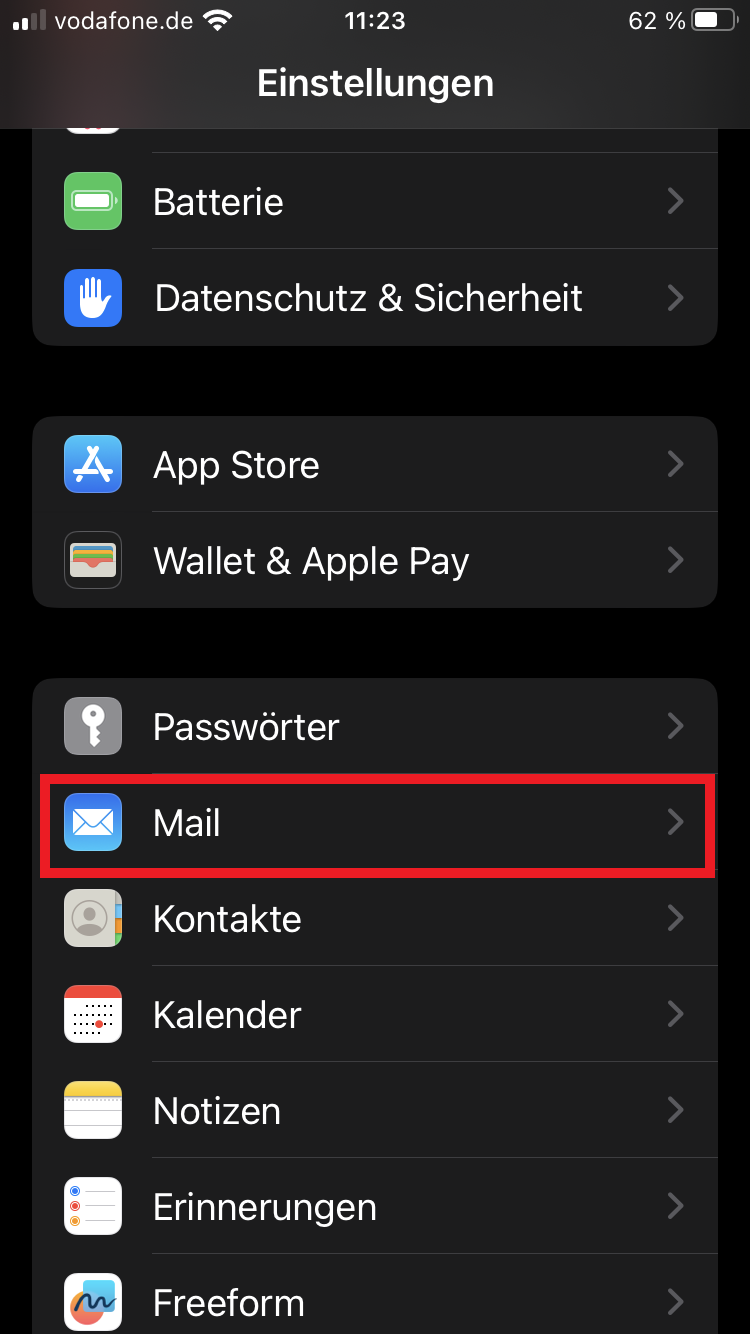
Im Untermenü Mail, "Account" auswählen.
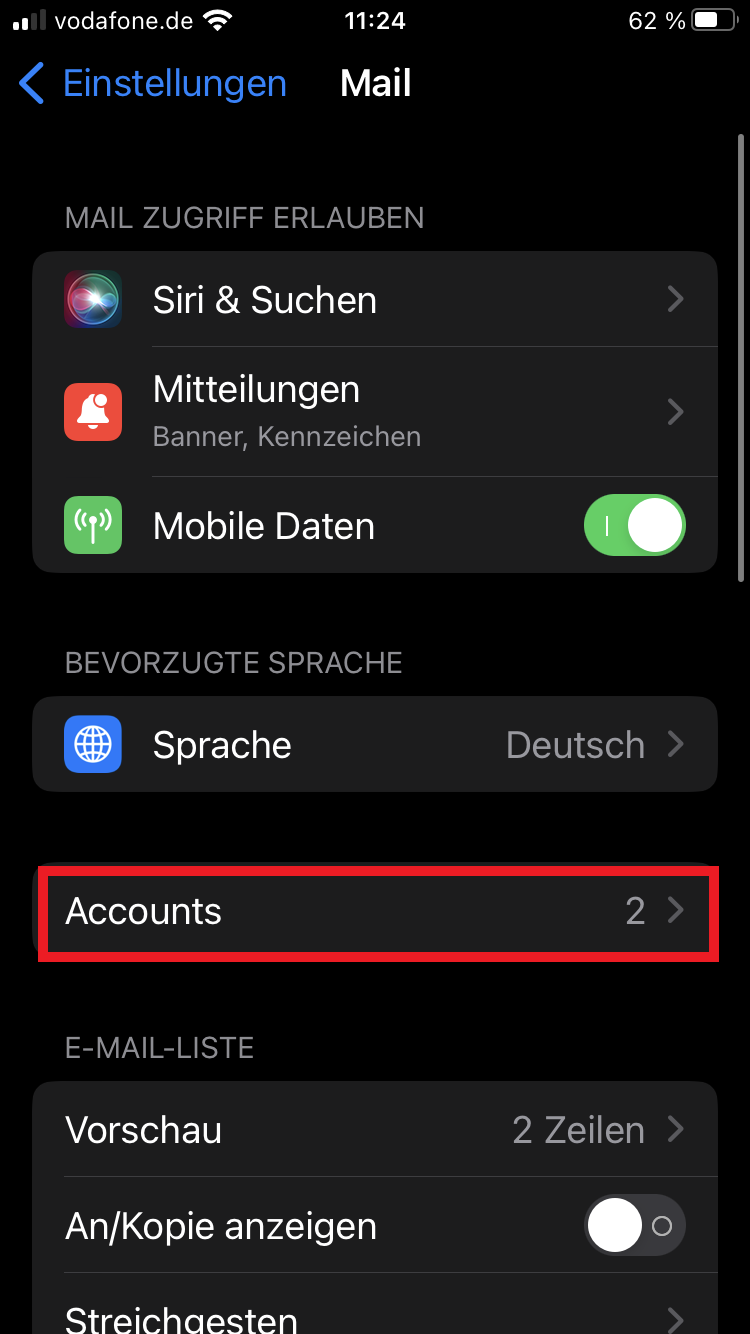
Im Untermenü Accounts, "Account hinzufügen" auswählen.
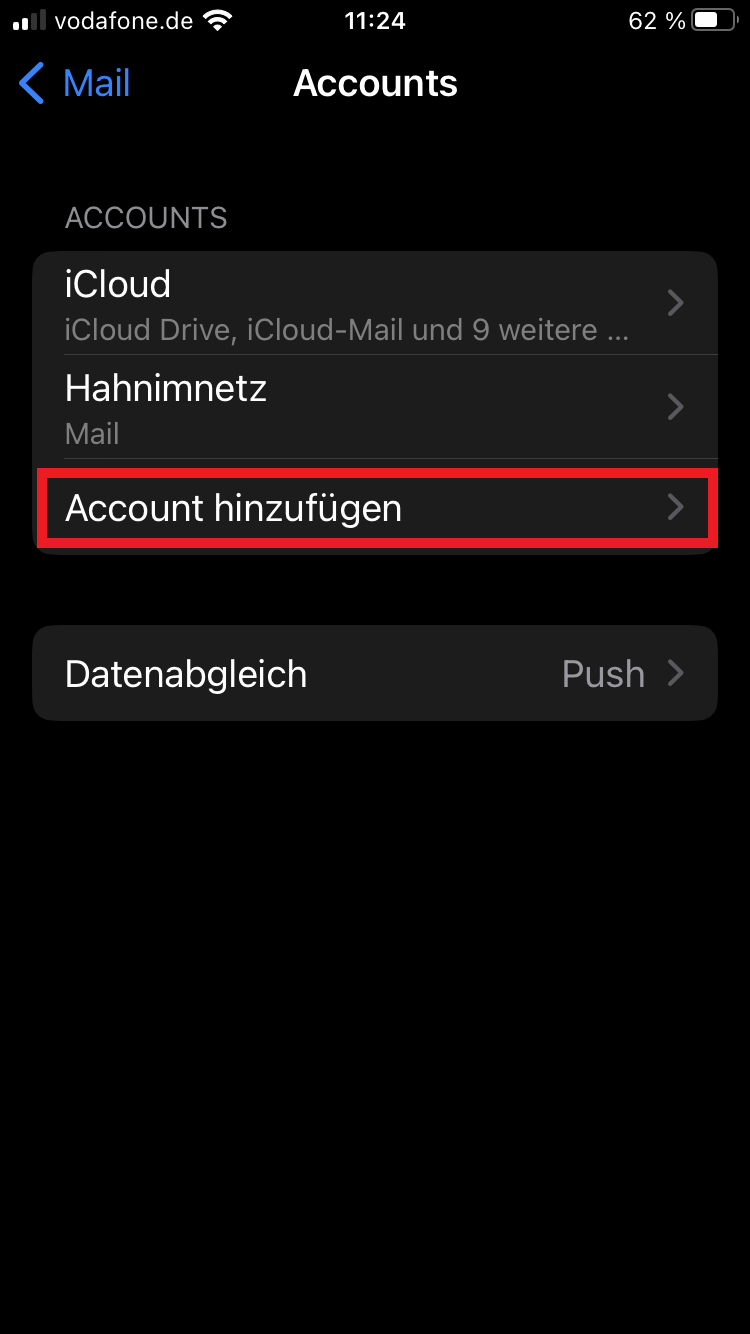
Schritt 2:
Als Accounttyp bitte "Andere" wählen.
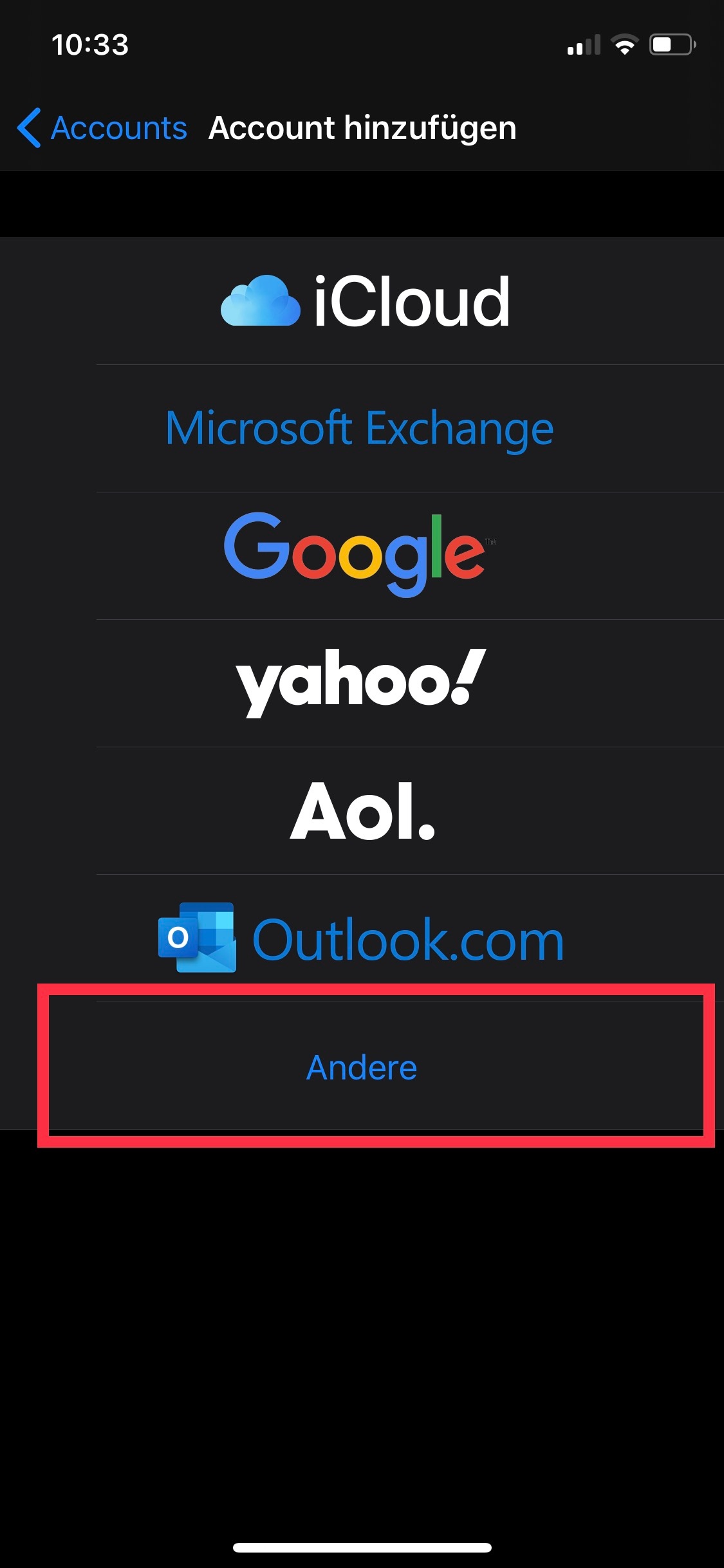
Danach "Mail-Account hinzufügen" auswählen.
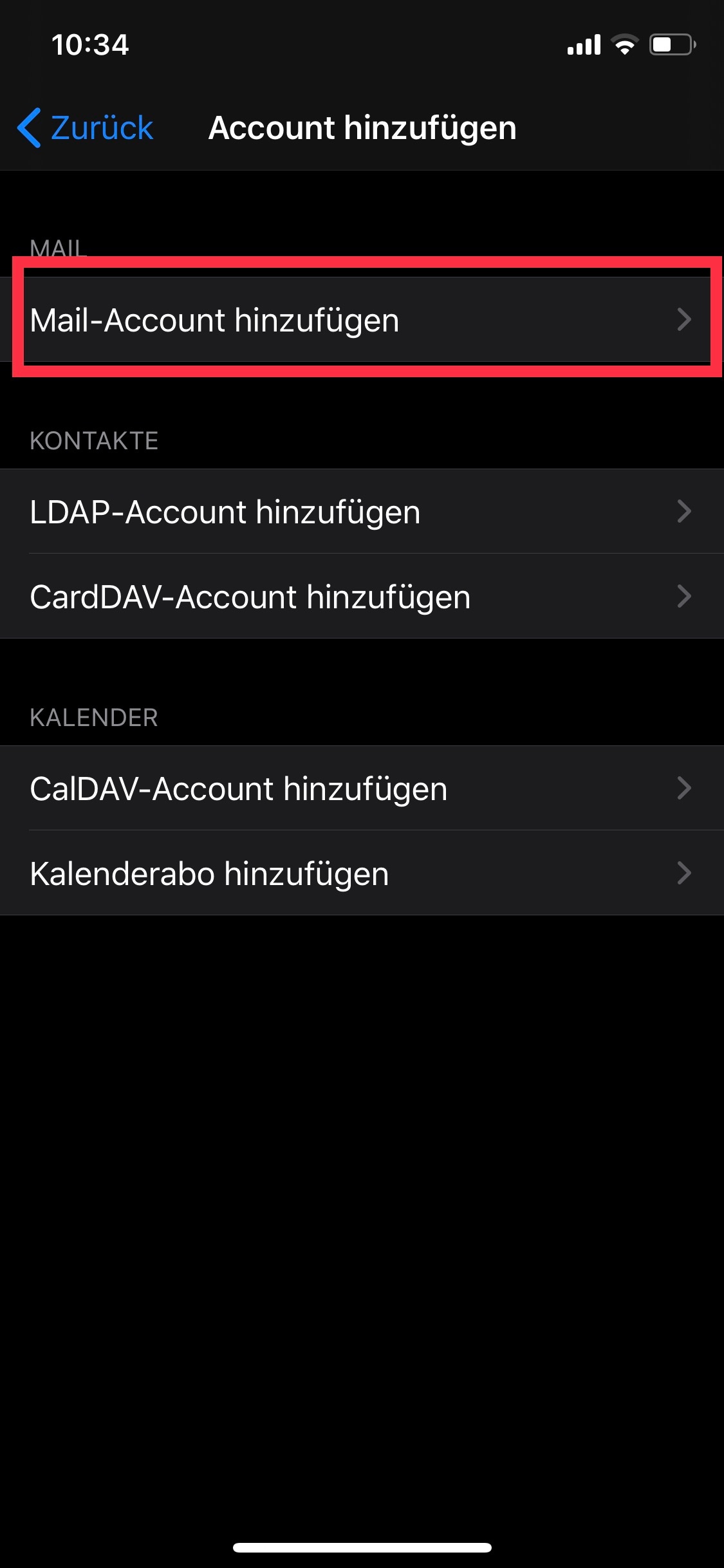
Im folgenden Fenster müssen folgende Daten eingegeben werden:
| Feld | Wert |
|---|---|
| Name | gewünschter Anzeigename |
| Ihre Uni-Jena-Mailadresse | |
| Passwort | Passwort des Universitätsrechenzentrum-Accounts |
| Beschreibung | standardmäßig wird hier Ihre E-Mail-Adresse verwendet, |
Zuerst IMAP auswählen. Name- E-Mail und Beschreibung wurden aus Ihren vorherigen Angaben übernommen.
Bitte folgende Daten ergänzen, wie auch unten im Screenshot dargestellt:
- Server für eingehende Mails:
Hostname: imap.uni-jena.de
Benutzername: Ihr Login (bspw. ab12cde)
Passwort: Ihr Passwort für den Account bzw. für Ihr Uni-Mail-Account - Server für ausgehende Mails:
Hostname: smtp.uni-jena.de
Benutzername: Ihr Login (bspw. ab12cde)
Passwort: Ihr Passwort für den Account bzw. für Ihr Uni-Mail-Account
Abschließend mit "Weiter" bestätigen.
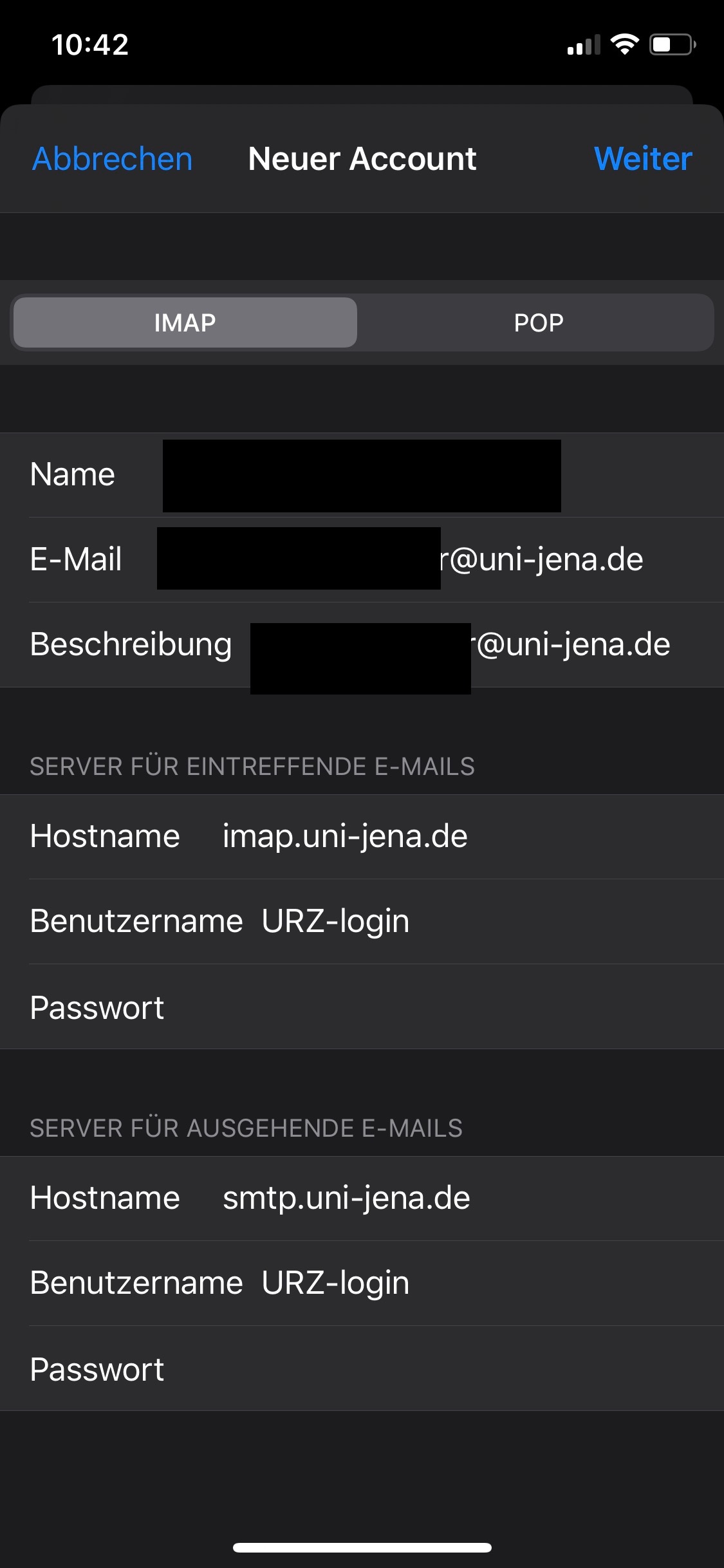
Die Einrichtung ist nun erfolgreich abgeschlossen und Sie können Ihre Mails auf dem iOS Gerät abrufen.
Diese Tabelle ist für interne Kommentare / Anmerkungen sowie für die Erstellung des Tickets f.d. redaktionelle Übernahme gedacht. Der Inhalt wird nur im Bearbeiten-Modus der Seite angezeigt. Eine Auswertung kann an anderer Stelle über das Makro "Seiteneigenschaftenbericht" ID =1 erstellt werden.
|
Titel: "iOS- Apple Mail einrichten (IMAP)" Stand: 02.06.2022
|